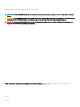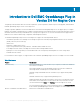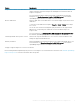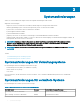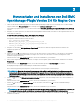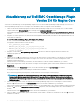Install Guide
Herunterladen und Installieren von Dell EMC
OpenManage-Plugin Version 3.0 für Nagios Core
1 Laden Sie das aktuelle Installationsprogramm für das Dell EMC OpenManage-Plugin Version 3.0 für Nagios Core von der Dell EMC
Support-Website unter Dell.com/support oder von Nagios unter exchange.nagios.org/ herunter.
Das Installationsprogramm ist als .tar.gz-Datei mit dem Namen Dell_EMC_OpenManage_Plugin_v3.0_Nagios_Core_A00.tar.gz
verpackt.
2 Navigieren Sie zu dem Speicherort, an dem sich der heruntergeladene Ordner bendet, und führen Sie den folgenden Befehl aus, um
seinen Inhalt zu extrahieren:
tar -zxvf Dell_EMC_OpenManage_Plugin_v3.0_Nagios_Core_A00.tar.gz
Die folgenden Ordner und Dateien werden extrahiert:
• Dell_OpenManage_Plugin-Ordner
• Datei Dell_EMC_OM_Plugin_3_0_For_NagiosCore_IG.pdf
• Datei Dell_EMC_OM_Plugin_3_0_For_NagiosCore_ReadMe.txt
• license_en.txt-Datei
3 Navigieren Sie zum Ordner Dell_OpenManage_Plugin/Install, und führen Sie dann den folgenden Befehl zum Aufrufen des
Installationsprogramms aus:
./install.sh
4 Drücken Sie die Taste Y , wenn Nagios Core Version 3.5.0 oder höher in Ihrem System installiert ist, oder drücken Sie eine beliebige
andere Taste, um das Dialogfeld zur Installation von Nagios Core Version 3.5.0 oder höher zu verlassen, und beginnen Sie den
Installationsvorgang dann erneut.
Alternativ können Sie die EINGABETASTE drücken, um mit dem Standardwert (Y) fortzufahren.
5 Wenn Sie dazu aufgefordert werden, den Standort von Nagios Core anzugeben, geben Sie den Pfad ein, und drücken Sie dann die
Eingabetaste.
Alternativ können Sie die Eingabetaste drücken, um mit dem Standard-Speicherort /usr/local/nagios fortzufahren.
Ein ungültiger Eintrag zeigt eine Fehlermeldung an und beendet die Installation.
Eine Voraussetzungsprüfung wird ausgeführt, und die installierten Voraussetzungen werden angezeigt.
ANMERKUNG
: Wenn eine der anderen Voraussetzungen nicht erfüllt ist, wird im Verlauf des Installationsvorgangs eine
entsprechende Meldung angezeigt und die Installation fortgesetzt. Vor dem Aufruf der Funktionalität sollten jedoch alle
obligatorischen Voraussetzungen installiert werden, andernfalls wird eine Fehlermeldung angezeigt und die Funktionalität
wird abgebrochen.
6 Drücken Sie Y, wenn Sie die Endbenutzer-Lizenzvereinbarung akzeptieren, oder eine beliebige andere Taste, um die Installation zu
beenden.
Alternativ können Sie die EINGABETASTE drücken, um mit dem Standardwert (Y) fortzufahren.
7 Drücken Sie Y, um das Attribut escape_html_tags auf '0' einzustellen, oder drücken Sie N, um mit der Standardeinstellung 1
fortzufahren.
Alternativ können Sie die EINGABETASTE drücken, um mit dem Standardwert (N) fortzufahren.
ANMERKUNG
: Es wird empfohlen, dass Sie die Installation mit dem Attribut escape_html_tags (für bessere Lesbarkeit auf
0 festgelegt) fortsetzen, um die verschiedenen Instanzen oder Entitäten im Dell EMC Plugin zu unterscheiden.
8 Wenn Sie SNMPTT installiert haben, geben Sie den Pfad ein, in dem SNMPTT installiert ist, und drücken Sie die Taste Y , um mit der
Installation fortzufahren.
3
8 Herunterladen und Installieren von Dell EMC OpenManage-Plugin Version 3.0 für Nagios Core